See postitus sisaldab lahendusi, mida parandada Titanfall 2 Servereid ei leitud viga . Titanfall on esimese isiku tulistamisvideomäng, mille on välja töötanud Respawn Entertainment ja välja andnud Electronic Arts. Mängu lugu keerleb vintpüssi Jack Cooperi ümber, kellele antakse hädast päästmiseks Titan ehk hiiglaslik robot. Kuid viimasel ajal on kasutajad kurtnud selle üle, et mängus pole serverist leitud viga. Õnneks saate selle parandamiseks järgida mõnda lihtsat meetodit.

Parandage Titanfall 2 viga Servereid ei leitud
Et lahendada Titanfall 2 Serverid ei leitud viga , proovige vea parandamiseks taaskäivitada Titanfall 2 ja ruuter. Kui see ei tööta, proovige neid testitud parandusi.
- Kontrollige süsteemi ühilduvust
- Kontrollige mängufailide terviklikkust
- Kontrollige Titanfall 2 serveri olekut
- Käivitage Titanfall 2 administraatorina
- Keela VPN
- Mängu valgesse nimekirja Windowsi tulemüüris
- Muutke DNS-i sätteid
- Installige mäng uuesti
Nüüd vaatame neid üksikasjalikult.
teie konto on keelatud, pöörduge oma süsteemiadministraatori poole
1] Kontrollige süsteemi ühilduvust
Enne erinevate tõrkeotsingumeetoditega alustamist kontrollige, kas teie seade vastab miinimumnõuetele. Võimalik, et teie seade ei vasta Titanfall 2 käitamise miinimumnõuetele. Mängu käitamiseks on soovitatavad järgmised nõuded.
- SINA: Win 7/8/8.1/10/11 64bit
- Protsessor: Intel Core i5-6600 või samaväärne
- Mälu: 16 GB muutmälu
- Graafika: NVIDIA Geforce GTX 1060 6GB või AMD Radeon RX 480 8GB
- DirectX: Versioon 11
- Hoiustamine: 45 GB vaba ruumi
2] Kontrollige mängufailide terviklikkust

ei saa tegumiribalt lahti võtta
Mängufailid võivad vea või hiljutise värskenduse tõttu rikkuda. See võib olla ka põhjus, miks serverit ei leitud viga häirib teid. Kontrollige mängufaile arvutisse ja kontrollige, kas probleem on lahendatud. Siin on, kuidas seda tehakse:
- Avatud Steam ja klõpsake edasi Raamatukogu .
- Paremklõpsake Titanfall 2.exe nimekirjast.
- Valige Atribuudid > Kohalikud failid
- Seejärel klõpsake nuppu Kontrollige mängufailide terviklikkust .
3] Kontrollige Titanfall 2 serveri olekut
Kontrollige Titanfall 2 serveri olekut, kuna serverid võivad olla hoolduses või seisakud. Saab ka jälgida @TitanfallStatus Twitteris, et kontrollida, kas nad on jooksva hoolduse kohta postitusi teinud. Kui paljudel inimestel on sama probleem, serveril võib tekkida seisak .
4] Käivitage Titanfall 2 administraatorina
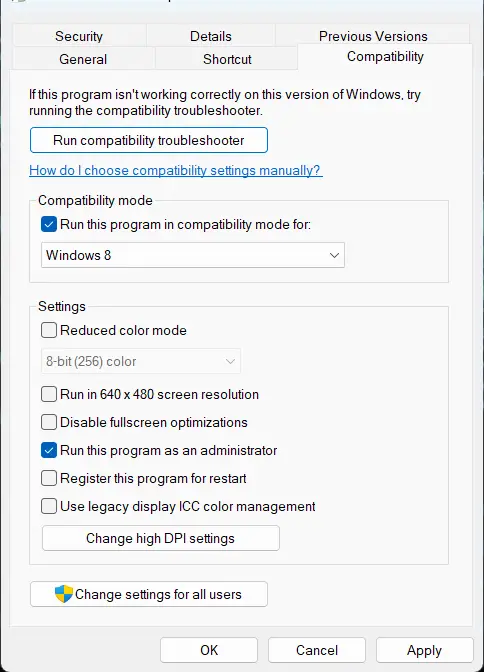
kuidas sulgeda st
Mängu administraatorina käivitamine tagab, et mäng ei jookseks kokku õiguste puudumise tõttu. Seda saab teha järgmiselt.
- Paremklõpsake Titanfall 2.exe otseteefail oma seadmes.
- Kliki Omadused .
- Navigeerige lehele Ühilduvus sakk.
- Kontrollige valikut Käivitage see programm administraatorina .
- Kliki Okei muudatuste salvestamiseks.
5] Keela puhverserver/VPN
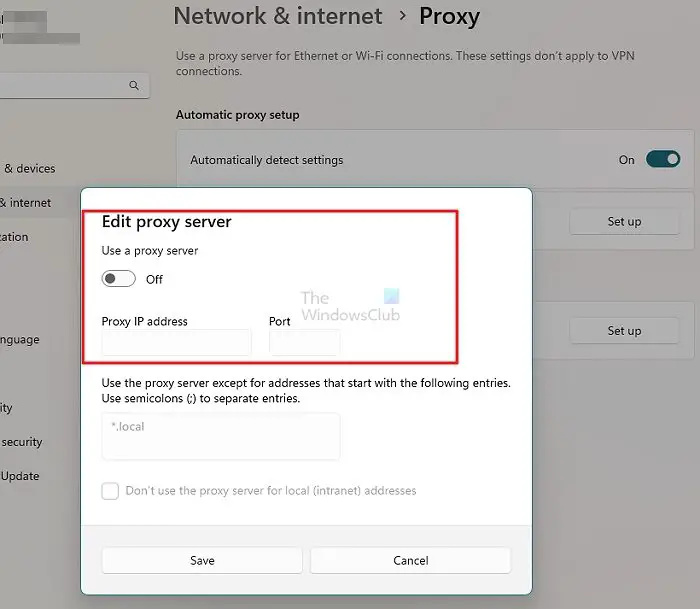
Kui olete ühendatud puhverserveri/VPN-serveriga, võivad ilmneda serveri vead. VPN ja puhverserver peidavad teie IP-aadressi, suunates teie Interneti-liikluse ümber kaugserveri kaudu. Sellegipoolest saate selle keelata järgmiselt.
- Vajutage nuppu Windowsi klahv + I avama Seaded .
- Navigeerige Võrk ja Internet > Puhverserver .
- Siin lülitage välja Tuvasta seaded automaatselt valik.
- Klõpsake nuppu Seadistage valiku Kasuta puhverserverit kõrval ja lülitage see välja Kasutage puhverserveri valikut .
6] Lisage mäng Windowsi tulemüüri valgesse nimekirja
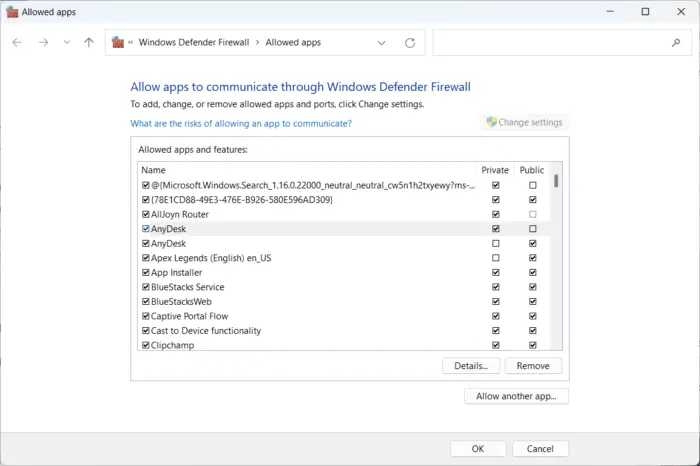
muuta Windows 10 privaatsusseadeid
Windowsi tulemüür segab mõnikord mängu protsesse ja paneb selle valesti käituma. Programmi lubamine Windowsi tulemüüris võib aidata seda viga Warzone 2.0-s parandada. Tehke järgmist.
- Vajutage nuppu Windowsi klahv + I avama Seaded .
- Navigeerige Privaatsus ja turvalisus > Windowsi turve > Tulemüür ja võrgukaitse .
- Klõpsake vahekaardil Tulemüür nuppu Rakenduse lubamine läbi tulemüüri .
- Järgmisel lehel klõpsake nuppu Muuda seadeid ja valige Luba mõni muu rakendus .
- Leidke aknas Lubatud rakendused titaani sügis 2 ja kontrollige mõlemat Privaatne ja Avalik kastid.
7] Muutke DNS-i sätteid
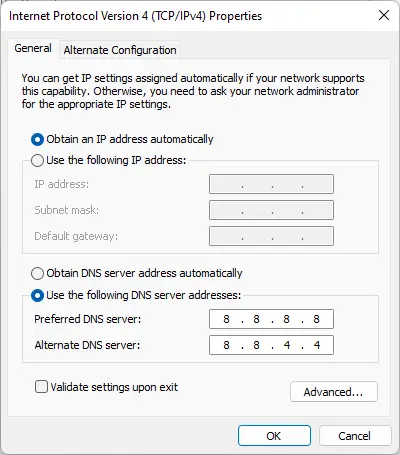
Titanfall 2 serverit ei leitud vea saab samuti parandada DNS-i sätete muutmine võib aidata seda parandada. Windowsi seadmed kasutavad vaikimisi mis tahes Interneti-teenuse pakkuja seadistatud DNS-serverit. Sellegipoolest saate seda alati muuta. Siin oleme teile näidanud protseduuri Google'i avalik DNS.
8] Installige mäng uuesti
Kui ükski ülalnimetatud lahendustest ei saa teid aidata, võivad mängu põhifailid olla rikutud. Selle parandamiseks eemaldage oma süsteemist kõik Titanfall 2 failid ja alustage selle uuesti installimist.
Miks saan Titanfall 2-s mitme mängijaga ühenduse luua?
Kui olete oma seadmes lubanud mitu võrguadapterit, võib teil olla raskusi Titanfall 2 mitme mängijaga režiimiga ühenduse loomisel. Keelake kõik adapterid peale selle, mida praegu kasutate.
Miks ei loo Titanfall 2 serveritega ühendust?
Titanfall 2 ei loo serveriga ühendust, tekib tavaliselt ebastabiilse Interneti-ühenduse tõttu. Kuid see võib juhtuda ka siis, kui mänguserverid on hoolduses või seisavad. Vea parandamiseks proovige kontrollida mängufailide terviklikkust ja keelata VPN/puhverserver.















